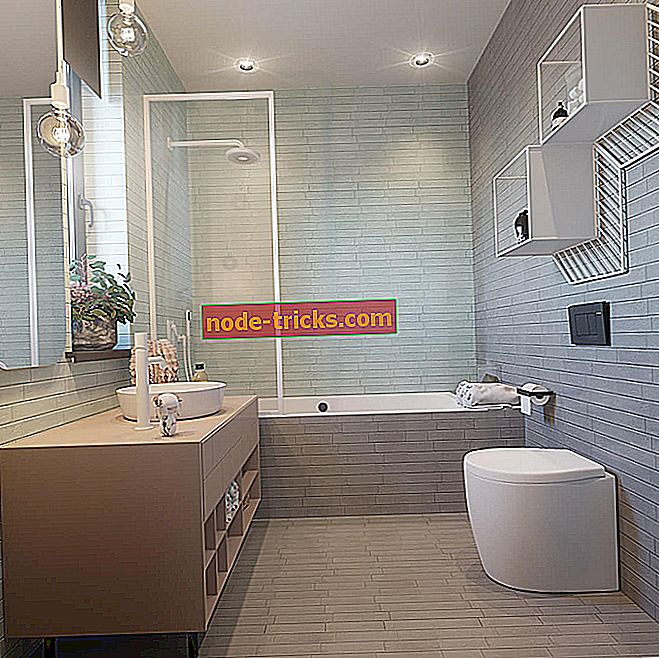OPRAVA: Nie je možné prehrávať online multiplayer Xbox Live, váš účet je nastavený
„Dostaneme správu, ktorá hovorí:„ Nemôžete hrať online multiplayer cez Xbox Live kvôli tomu, ako je váš účet nastavený. Toto je možné zmeniť v nastaveniach ochrany osobných údajov a online na lokalite Xbox.com. “Takže čo ďalej?“
To je jeden z mnohých problémov, ktoré užívatelia konzoly Xbox zvýšili, a to môže byť nepríjemné a frustrujúce, najmä keď všetko fungovalo predtým a teraz to tak nie je.
Ak sa zobrazí rovnaká správa, je pravdepodobné, že problém spôsobujú vaše nastavenia ochrany osobných údajov a bezpečnosti online na konzole Xbox One.,
V takomto prípade musíte najskôr vyskúšať nasledujúce riešenia:
- Skontrolujte, či ste prihlásení do služby Xbox Live, aby ste mohli vykonávať zmeny.
- Skontrolujte, či ste prihlásení do konzoly prostredníctvom účtu pre dospelých, pretože deti a tínedžeri nemajú povolené vykonávať žiadne zmeny v nastavení ochrany osobných údajov a bezpečnosti online.
RIEŠENÉ: Nie je možné prehrávať online multiplayer cez Xbox Live
- Skontrolujte všetky upozornenia na stav služby Xbox Live
- Zmeňte nastavenia ochrany osobných údajov a bezpečnosti online
- Pridať alebo odstrániť prístupový kľúč
- Zmena nastavení ochrany osobných údajov
- Vypnite úsporný režim
- Úprava nastavení rodiny
- Povoliť 'Prijať požiadavky na priateľa' a 'Online hrateľnosť'
1. Skontrolujte všetky upozornenia na stav služby Xbox Live
Prejdite do služby Xbox Live a skontrolujte, či sa v stave nenachádzajú žiadne upozornenia, potom počkajte, kým sa znova pokúsi povedať, že je spustený.
2. Zmeňte nastavenia ochrany osobných údajov a bezpečnosti online
Ak máte akékoľvek problémy so správou nastavení ochrany osobných údajov a bezpečnosti online na konzole Xbox One, prihláste sa do svojho konta spoločnosti Microsoft a potom kliknite na položku Online bezpečnosť služby Xbox One a skontrolujte nastavenia online.
3. Pridať alebo odstrániť prístupový kľúč
Na prihlásenie sa môžete použiť prístupový kľúč, takže ak ste pred zmenou nastavení nenastavili nastavenia prihlásenia, zabezpečenia a prístupového kľúča, ktoré vyžadujú prístupový kľúč, môžete na to zadať svoj prístupový kód. Ak ste zabudli váš prístupový kľúč, odstráňte ho. Obvykle vás spoločnosť Microsoft vyzve na zadanie hesla k účtu po trojnásobnom neúspešnom zadaní správneho hesla. Zadajte svoje heslo a potom odstráňte prístupový kľúč, ktorý ste zabudli.
Poznámka: Ak chcete vytvoriť nový prístupový kľúč, vyberte možnosť Vytvoriť nový prístupový kľúč a podľa pokynov postupujte podľa pokynov. Bez prístupového kľúča budete musieť zadať heslo v prípade, že vaše nastavenia stále vyžadujú prístupový kľúč. Zmeňte nastavenie, aby ste zastavili zobrazovanie výziev.
4. Zmeňte nastavenia ochrany osobných údajov
- Prihláste sa do svojho konta Xbox Live
- Kliknite na položku Ochrana osobných údajov
- V políčkach na karte Ochrana osobných údajov zmeňte položku Všetko na možnosť „ Všetci “ a „ Povoliť“
- Prejdite na kartu Xbox 360 Online Safety na vrchu
- Zmeniť každé políčko na možnosť Povoliť
- Kliknite na položku Uložiť
- Znova načítajte hru alebo ju zatvorte a znova ju otvorte a skúste znova hrať
5. Vypnite úsporný režim
Niektorí používatelia oznámili, že sa vyskytol problém, keď používanie režimu úspory energie v telefóne alebo tablete zabraňuje spusteniu aplikácie Xbox na pozadí a je to potrebné na správne podpísanie. Ak to chcete vyriešiť, vyskúšajte nasledovné:
- Vypnite akýkoľvek režim šetrenia energie v zariadení
- Uistite sa, že vaše internetové pripojenie funguje a je spoľahlivé / stabilné
- Vynútiť zatvorenie aplikácie hry
- Otvorte aplikáciu Xbox a prihláste sa do svojho konta Xbox Live
- Spustite aplikáciu pre hru a počkajte, kým sa prihlási. Môžete tiež vybrať nastavenia> prihlásiť sa
6. Upravte nastavenia rodiny
Ak problémy pretrvávajú, upravte nastavenia pre svoju rodinu. Urobiť toto:
- Prejdite na stránku nastavení služby Xbox Live
- Skontrolujte, či ste tam a vaši rodinní príslušníci
- Vyberte účet, ktorý chcete zmeniť
- Prejdite a skontrolujte, či sú vybraté príslušné políčka. Skontrolujte všetky tri stĺpce: Ochrana osobných údajov, Bezpečnosť online pre konzolu Xbox One a Bezpečnosť online pre konzolu Xbox 360 s osobitným dôrazom na nastavenia „Pripojiť hry pre viacerých hráčov“
7. Povoliť 'Prijať požiadavky na priateľa' a 'Online hrateľnosť'
- Prejdite na webovú stránku account.xbox.com. Prihláste sa pod svojím účtom
- Prejdite na stránku „Ochrana osobných údajov a online bezpečnosť“
- Na stránke by ste mali vidieť svoj profil a vaše dieťa (deti)
- Kliknite na detský profil pic, mal by byť teraz zelený
- Kliknite na kartu „Xbox One Online Safety“
- Povoliť všetko okrem „nakupovať a sťahovať“
- Kliknite na položku Uložiť v dolnej časti
- Kliknite na kartu „Xbox 360 Online Safety“.
- Povoliť prvé 2 „Prijať žiadosti o priateľstvo“ a „Online hru“
- Uistite sa, že ste nastavenia uložili
Pomohli niektoré z týchto riešení? Dajte nám vedieť v sekcii komentárov nižšie.